时间:2022-07-26 09:21:22 作者:沈文冰 来源:系统之家 1. 扫描二维码随时看资讯 2. 请使用手机浏览器访问: https://m.xitongzhijia.net/xtjc/20220726/247294.html 手机查看 评论 反馈
Win10怎么打开管理员命令提示符窗口?有很多朋友虽然打开了命令提示符窗口,但是发现前面没有管理员三个字,大家想知道怎么以管理员身份运行命令提示符,下面系统之家小编来讲讲几种常用的方法,希望对你有帮助。

方法一:
右键点击系统桌面左下角的【开始】,在开始菜单中点击【命令提示符(管理员)】,可以打开系统【管理员命令提示符】窗口(最常用的打开管理员命令提示符窗口的方法)。

方法二:
同时按住键盘上的Win+X组合键,然后放开再按A键,就可以打开【管理员命令提示符】窗口。
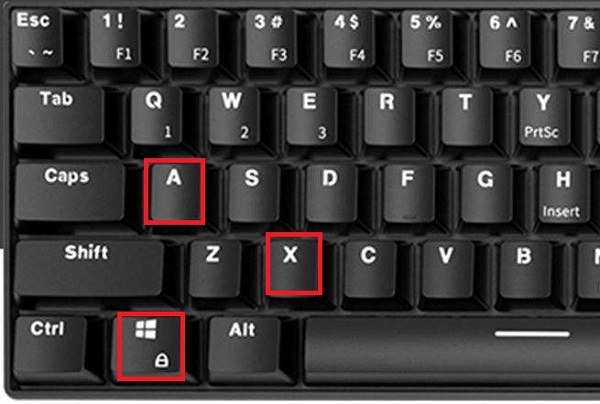
方法三:
在系统桌面左下侧搜索栏输入CMD或者命令提示符,右键点击命令提示符在右键菜单中点击:以管理员身份运行,可以打开系统【管理员命令提示符】窗口。

方法四:
左键点击【开始】-【所有应用】,展开【Windows系统】项,右键点击【命令提示符】- 更多 - 以管理员身份运行,可以打开系统【管理员命令提示符】窗口。

以上就是Windows10系统比较常见的打开管理员命令提示符的方法,朋友们赶紧学起来吧。
发表评论
共0条
评论就这些咯,让大家也知道你的独特见解
立即评论以上留言仅代表用户个人观点,不代表系统之家立场